win10电脑怎么屏蔽各种弹窗广告的详细教程
- 分类:Win10 教程 回答于: 2021年08月11日 08:38:00
一位windows10系统用户反馈自己的电脑在刚开机的时候,总会弹出各种广告弹窗,感觉非常烦人。这该怎么办呢?win10电脑怎么屏蔽各种弹窗广告呢?接下来,小编就教大家win10电脑屏蔽各种弹窗广告的方法。有需要的小伙伴们快来看看吧!
1、打开控制面板,左键双击Internet选项。

2、进入Internet 属性窗口,点击,隐私,在隐私标签下勾选“启用弹出窗口阻止程序(B)”,再点击设置。
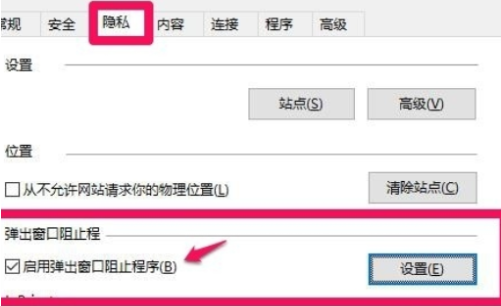
3、进入窗口,看到:弹出窗口当前已被阻止(我们可以设置将特定网站添加到下表中,允许来自该站点的弹出窗口),默认通知和阻止级别中的阻止弹出窗口时显示通知栏(N)和阻止级别(B)中:阻止大多数自动弹出窗口,点击:关闭。
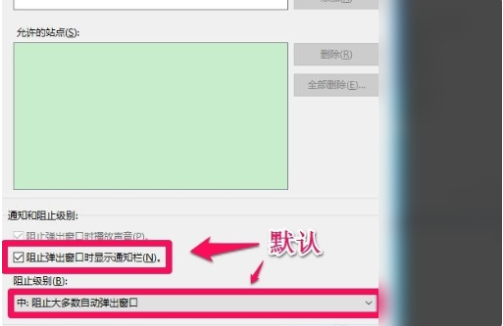
4、回到Internet 属性隐私标签窗口,点击应用 - 确定。
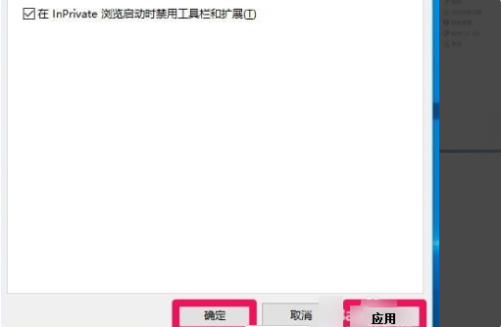
5、回到Internet 属性窗口,再点击确定,完成。
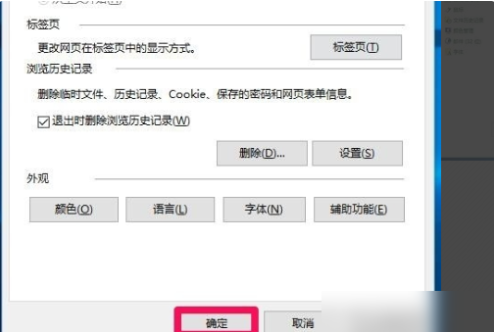
以上就是小编整理的win10电脑怎么屏蔽各种弹窗广告的详细教程,希望对大家有所帮助!
 有用
83
有用
83


 小白系统
小白系统


 1000
1000 1000
1000 1000
1000 1000
1000 1000
1000 1000
1000 1000
1000 1000
1000 1000
1000 1000
1000猜您喜欢
- win10因文件损坏windows无法启动该怎..2020/09/03
- 雨林木风win10纯净版64位下载..2021/12/01
- u盘pe启动盘win10系统怎么制作..2022/08/20
- win10系统安装教程2023/12/05
- office2010激活工具,小编教你激活工具..2018/04/19
- 品牌机win10系统下载安装教程..2020/03/17
相关推荐
- 简述电脑怎么重装系统win102022/12/07
- 详细教您如何关闭win10易升2019/02/13
- win10关闭自动更新方法介绍2022/05/19
- win10浏览器在哪2022/11/24
- 小白装机win10怎么激活?2022/07/14
- win10重装系统需要多久?2024/01/20




















 关注微信公众号
关注微信公众号





